स्टार वार्स डाकू फ़ाइल स्थान सहेजें पीसी और गेम फ़ाइल बैकअप
विंडोज़ पीसी पर स्टार वार्स आउटलॉज़ फ़ाइल स्थान को कहाँ सहेजता है? सहेजी गई गेम फ़ाइलों को स्थायी रूप से खो जाने से बचाने के लिए उनका बैकअप कैसे लें? अब विस्तृत निर्देश प्राप्त करने के लिए मिनीटूल सॉफ्टवेयर पर इस पोस्ट को पढ़ें।
स्टार वार्स आउटलॉज़ सेव फ़ाइल लोकेशन पीसी कहां है
स्टार वार्स आउटलॉज़ एक बहुप्रतीक्षित ओपन-वर्ल्ड वीडियो गेम है जो 30 अगस्त को लॉन्च हुआ , 2024 कई प्लेटफार्मों पर। गेम फ़ाइलों की सुरक्षा के लिए, स्टार वार्स आउटलॉज़ सेव फ़ाइल स्थान को ढूंढना और फिर गेम डेटा का बैकअप लेना महत्वपूर्ण है।
विंडोज़ पर स्टार वॉर्स आउटलॉज़ का डिफ़ॉल्ट गेम फ़ाइल स्थान यहां स्थित है:
C:\प्रोग्राम फ़ाइलें (x86)\Ubisoft\Ubisoft गेम लॉन्चर\savegame\
आप Windows E दबा सकते हैं फ़ाइल एक्सप्लोरर खोलने के लिए कुंजी संयोजन, और फिर अपनी सहेजी गई गेम फ़ाइलों को ढूंढने के लिए इस स्थान पर नेविगेट करें।
स्टार वार्स आउटलॉज़ में गेम की प्रगति को कैसे सहेजें
मैनुअल सेव गेम सुविधा है वर्तमान में स्टार वार्स आउटलॉज़ में बंद कर दिया गया है। गेम फ़ाइलों को सहेजने के लिए आप केवल ऑटोसेव सुविधा पर भरोसा कर सकते हैं। गेम अधिकारी ने अभी तक इस पर कोई बयान या स्पष्टीकरण जारी नहीं किया है।
स्टार वार्स आउटलॉज़ सेव की गई फ़ाइलों का बैकअप कैसे लें
आपकी गेम फ़ाइलें विभिन्न कारकों के कारण हटाई या खो सकती हैं, जैसे गेम क्रैश, कंप्यूटर हार्ड डिस्क विफलता, सिस्टम अस्थिरता आदि। इसलिए, अपनी फ़ाइलों को सुरक्षित करने के लिए, आपको गेम फ़ाइल बैकअप बनाने का सुझाव दिया जाता है।
आप बैकअप के लिए अपनी गेम फ़ाइलों को हटाने योग्य ड्राइव पर स्थानांतरित करना चुन सकते हैं हर बार जब आप खेलना बंद कर देते हैं. हालाँकि, यह थकाऊ हो सकता है, खासकर यदि आप बार-बार गेम खेलते हैं या आपकी प्रगति बार-बार बदलती रहती है। गेम डेटा का बैकअप लेने का सबसे अनुशंसित तरीका पेशेवर डेटा बैकअप सॉफ़्टवेयर का उपयोग करना है। आप सर्वश्रेष्ठ विंडोज बैकअप टूल मिनीटूल शैडोमेकर का उपयोग कर सकते हैं।
यह टूल गेम फ़ाइलों और अन्य प्रकार के डेटा, यहां तक कि हार्ड ड्राइव और विंडोज सिस्टम का बैकअप लेने में सक्षम है। अब, इसका परीक्षण संस्करण (30-दिवसीय निःशुल्क परीक्षण) डाउनलोड करें और स्टार वार्स आउटलॉज़ की गेम फ़ाइलों का बैकअप लेने के लिए नीचे दिए गए चरणों का पालन करें।
चरण 1. लॉन्च करें सॉफ़्टवेयर और जारी रखने के लिए परीक्षण रखें पर क्लिक करें।
चरण 2। इस सॉफ़्टवेयर के मुख्य इंटरफ़ेस पर, बैकअप टैब पर जाएं।
चरण 3. जिस गेम फ़ाइलों का आप बैकअप लेना चाहते हैं उसे चुनने के लिए स्रोत > फ़ोल्डर और फ़ाइलें पर क्लिक करें। बैकअप फ़ाइलों को सहेजने के लिए एक निर्देशिका चुनने के लिए गंतव्य पर क्लिक करें।
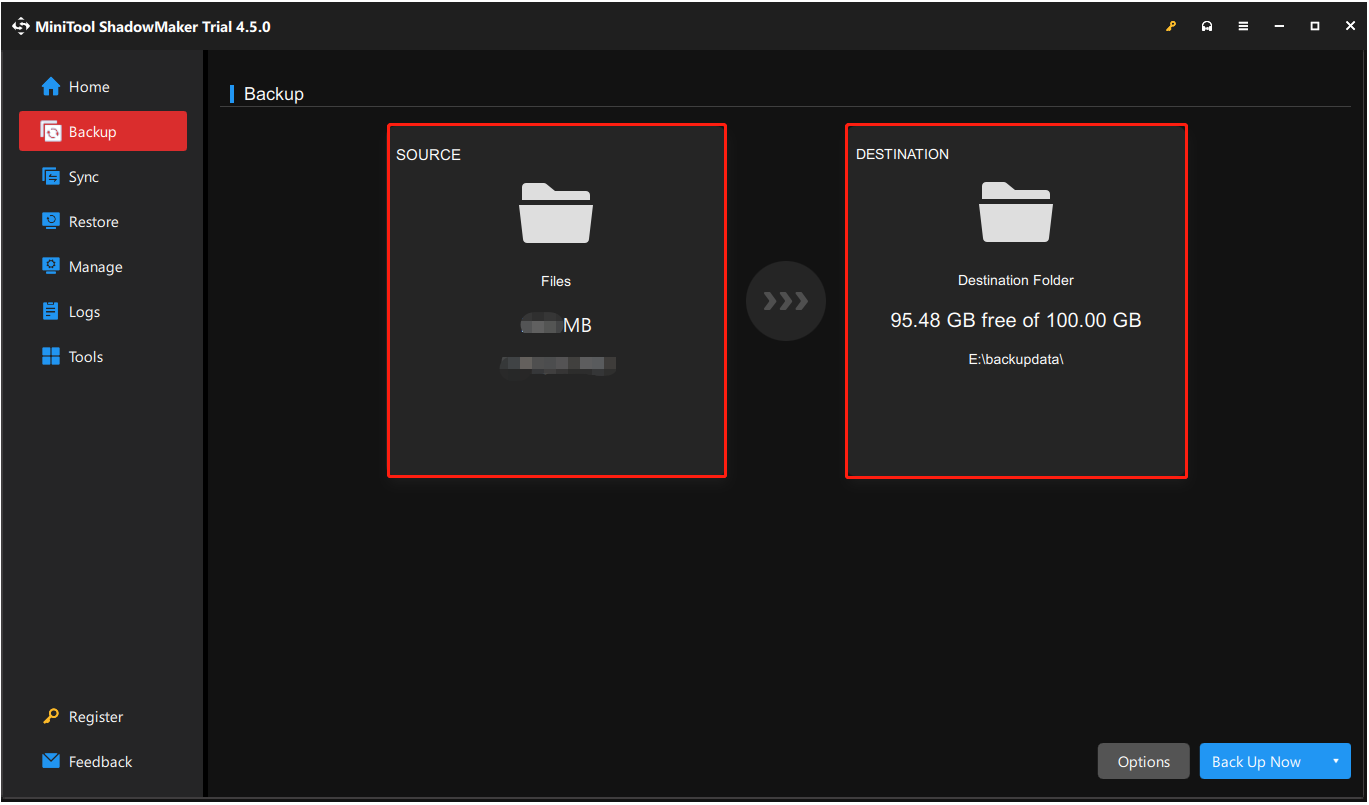
चरण 4. डेटा बैकअप योजनाओं और शेड्यूल सेटिंग्स को अनुकूलित करने के लिए विकल्प बटन दबाएं। उसके बाद, बैक अप नाउ पर क्लिक करें।
यूबीसॉफ्ट कनेक्ट में क्लाउड सेव सिंक्रोनाइजेशन कैसे सक्षम करें
वैकल्पिक रूप से, स्टार वार्स के लिए क्लाउड सेव सिंक्रोनाइजेशन को सक्षम करने की सिफारिश की जाती है। डेटा हानि को रोकने के लिए डाकू। यहां चरण दिए गए हैं।
चरण 1। यूबीसॉफ्ट कनेक्ट खोलें और फिर अपने यूबीसॉफ्ट खाते में लॉग इन करें। विकल्प चुनें और
सेटिंग्सचुनें।चरण 3। सामान्य अनुभाग में,
समर्थित गेम के लिए क्लाउड सेव सिंक्रोनाइज़ेशन सक्षम करेंपर टिक करें।
स्टार वार्स आउटलॉज़ सेव फ़ाइल मिसिंग को ठीक करें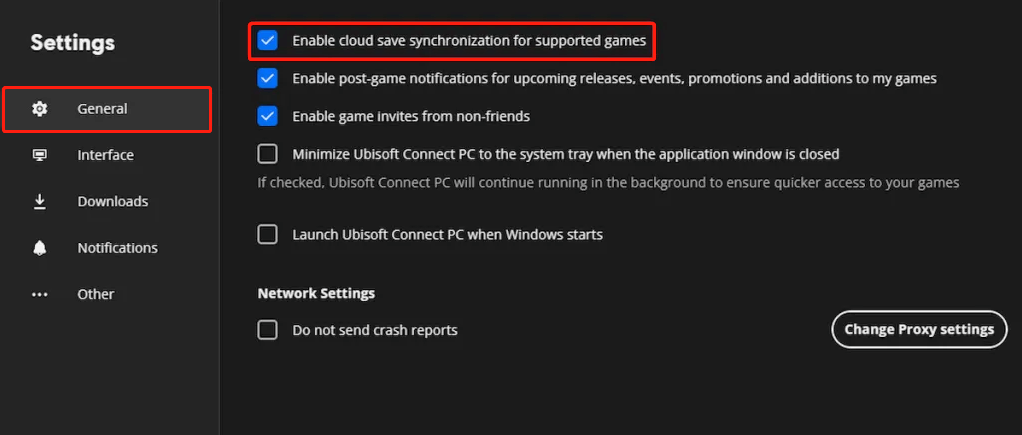 यदि आपकी सहेजी गई गेम फ़ाइलें हटा दी गई हैं या खो गई हैं, तो आप उन्हें पुनर्प्राप्त करने के लिए बैकअप फ़ाइलों पर जा सकते हैं। यदि आप अपना डेटा बैकअप लेने के समय से पहले खो देते हैं, तो आप फ़ाइलों को पुनर्प्राप्त करने के लिए डेटा रिकवरी सॉफ़्टवेयर का सहारा ले सकते हैं।
यदि आपकी सहेजी गई गेम फ़ाइलें हटा दी गई हैं या खो गई हैं, तो आप उन्हें पुनर्प्राप्त करने के लिए बैकअप फ़ाइलों पर जा सकते हैं। यदि आप अपना डेटा बैकअप लेने के समय से पहले खो देते हैं, तो आप फ़ाइलों को पुनर्प्राप्त करने के लिए डेटा रिकवरी सॉफ़्टवेयर का सहारा ले सकते हैं।
मिनीटूल पावर डेटा रिकवरी एक कोशिश के लायक है। आप इसके मुफ्त संस्करण को डाउनलोड और उपयोग कर सकते हैं यह जांचने के लिए कि क्या यह खोई हुई फ़ाइलों को ढूंढ सकता है और 1 जीबी डेटा को मुफ्त में पुनर्स्थापित कर सकता है।
सॉफ़्टवेयर लॉन्च करें, और फिर विभाजन का चयन करें जहां खोई हुई गेम फ़ाइलें मौजूद होनी चाहिए, और फिरस्कैन
पर क्लिक करें।- आवश्यक फ़ाइलों को ढूंढें और टिक करें। सहेजें
- पर क्लिक करें और एक निर्देशिका चुनें बहाल की गई फ़ाइलों को सहेजने के लिए। इसके अलावा, आप फ़ाइल बैकअप के लिए यूबीसॉफ्ट कनेक्ट में क्लाउड सेव सिंक्रोनाइज़ेशन को सक्षम करना चुन सकते हैं।
-
 बाहरी हार्ड ड्राइव पीसी को धीमा कर देती है? अब इसे आसानी से ठीक करें!यदि आपकी बाहरी हार्ड ड्राइव पीसी को धीमा कर देती है, तो आपकी कार्यकुशलता या मनोरंजन का अनुभव बहुत प्रभावित होगा। यहां मिनीटूल सॉफ़्टवेयर पर यह ट्यूटोर...सॉफ्टवेयर ट्यूटोरियल 2024-12-23 को प्रकाशित
बाहरी हार्ड ड्राइव पीसी को धीमा कर देती है? अब इसे आसानी से ठीक करें!यदि आपकी बाहरी हार्ड ड्राइव पीसी को धीमा कर देती है, तो आपकी कार्यकुशलता या मनोरंजन का अनुभव बहुत प्रभावित होगा। यहां मिनीटूल सॉफ़्टवेयर पर यह ट्यूटोर...सॉफ्टवेयर ट्यूटोरियल 2024-12-23 को प्रकाशित -
 पीसी पर ग्राउंडेड क्रैशिंग को कैसे ठीक करें: यहां एक पूर्ण गाइड हैग्राउंडेड सबसे प्रसिद्ध उत्तरजीविता साहसिक खेलों में से एक है। हालाँकि गेम एक सहज गेमिंग अनुभव प्रदान करता है, लेकिन पीसी प्लेयर्स को ग्राउंडेड क्रैशि...सॉफ्टवेयर ट्यूटोरियल 2024-12-22 को प्रकाशित
पीसी पर ग्राउंडेड क्रैशिंग को कैसे ठीक करें: यहां एक पूर्ण गाइड हैग्राउंडेड सबसे प्रसिद्ध उत्तरजीविता साहसिक खेलों में से एक है। हालाँकि गेम एक सहज गेमिंग अनुभव प्रदान करता है, लेकिन पीसी प्लेयर्स को ग्राउंडेड क्रैशि...सॉफ्टवेयर ट्यूटोरियल 2024-12-22 को प्रकाशित -
 CS2 मॉड्यूल इंजन 2 लोड करने में असमर्थ? यहां कुछ सुधार दिए गए हैंकाउंटर-स्ट्राइक 2 कई गेमर्स द्वारा खेला जाने वाला एक लोकप्रिय गेम है। क्या आप उनमें से एक हैं? यदि आप हैं, तो कभी-कभी आपको कुछ त्रुटियों का सामना करना...सॉफ्टवेयर ट्यूटोरियल 2024-12-12 को प्रकाशित
CS2 मॉड्यूल इंजन 2 लोड करने में असमर्थ? यहां कुछ सुधार दिए गए हैंकाउंटर-स्ट्राइक 2 कई गेमर्स द्वारा खेला जाने वाला एक लोकप्रिय गेम है। क्या आप उनमें से एक हैं? यदि आप हैं, तो कभी-कभी आपको कुछ त्रुटियों का सामना करना...सॉफ्टवेयर ट्यूटोरियल 2024-12-12 को प्रकाशित -
 प्रिंटर आधे पेज के दस्तावेज़ प्रिंट करता है: 6 आसान सुधारRead our disclosure page to find out how can you help MSPoweruser sustain the editorial team Read more ...सॉफ्टवेयर ट्यूटोरियल 2024-11-25 को प्रकाशित
प्रिंटर आधे पेज के दस्तावेज़ प्रिंट करता है: 6 आसान सुधारRead our disclosure page to find out how can you help MSPoweruser sustain the editorial team Read more ...सॉफ्टवेयर ट्यूटोरियल 2024-11-25 को प्रकाशित -
 एचडीएमआई पोर्ट विंडोज 11 पर काम नहीं कर रहा - 5 सरल समाधानयह जानने के लिए हमारा प्रकटीकरण पृष्ठ पढ़ें कि आप संपादकीय टीम को बनाए रखने में एमएसपीओवरयूजर की कैसे मदद कर सकते हैं। और पढ़ें ...सॉफ्टवेयर ट्यूटोरियल 2024-11-25 को प्रकाशित
एचडीएमआई पोर्ट विंडोज 11 पर काम नहीं कर रहा - 5 सरल समाधानयह जानने के लिए हमारा प्रकटीकरण पृष्ठ पढ़ें कि आप संपादकीय टीम को बनाए रखने में एमएसपीओवरयूजर की कैसे मदद कर सकते हैं। और पढ़ें ...सॉफ्टवेयर ट्यूटोरियल 2024-11-25 को प्रकाशित -
 फ़ाइल एक्सप्लोरर विंडोज़ 10 पर क्रैश होता रहता है - इसे ठीक करने का तरीका यहां बताया गया हैयह जानने के लिए हमारा प्रकटीकरण पृष्ठ पढ़ें कि आप संपादकीय टीम को बनाए रखने में एमएसपीओवरयूजर की कैसे मदद कर सकते हैं। और पढ़ें ...सॉफ्टवेयर ट्यूटोरियल 2024-11-25 को प्रकाशित
फ़ाइल एक्सप्लोरर विंडोज़ 10 पर क्रैश होता रहता है - इसे ठीक करने का तरीका यहां बताया गया हैयह जानने के लिए हमारा प्रकटीकरण पृष्ठ पढ़ें कि आप संपादकीय टीम को बनाए रखने में एमएसपीओवरयूजर की कैसे मदद कर सकते हैं। और पढ़ें ...सॉफ्टवेयर ट्यूटोरियल 2024-11-25 को प्रकाशित -
 इंस्टाग्राम पिछड़ रहा है? Android और iOS डिवाइस पर इसे ठीक करने के 6 तरीकेकभी-कभी आपको सबसे सरल समाधानों की ही आवश्यकता होती है। यदि इंस्टाग्राम पिछड़ रहा है, तो इसे बंद करें और फिर से खोलें। चाहे आपके पास आईफोन या एंड्रॉइड...सॉफ्टवेयर ट्यूटोरियल 2024-11-25 को प्रकाशित
इंस्टाग्राम पिछड़ रहा है? Android और iOS डिवाइस पर इसे ठीक करने के 6 तरीकेकभी-कभी आपको सबसे सरल समाधानों की ही आवश्यकता होती है। यदि इंस्टाग्राम पिछड़ रहा है, तो इसे बंद करें और फिर से खोलें। चाहे आपके पास आईफोन या एंड्रॉइड...सॉफ्टवेयर ट्यूटोरियल 2024-11-25 को प्रकाशित -
 विंडोज 11 में टूटे हुए क्लिपबोर्ड इतिहास को कैसे ठीक करेंविंडोज में क्लिपबोर्ड इतिहास एक उपयोगी सुविधा है, क्योंकि यह आपको पाठ और छवियों जैसे अतीत में कॉपी की गई सामग्री के बिट्स को देखने और उन तक पहुंचने की...सॉफ्टवेयर ट्यूटोरियल 2024-11-22 को प्रकाशित
विंडोज 11 में टूटे हुए क्लिपबोर्ड इतिहास को कैसे ठीक करेंविंडोज में क्लिपबोर्ड इतिहास एक उपयोगी सुविधा है, क्योंकि यह आपको पाठ और छवियों जैसे अतीत में कॉपी की गई सामग्री के बिट्स को देखने और उन तक पहुंचने की...सॉफ्टवेयर ट्यूटोरियल 2024-11-22 को प्रकाशित -
 माइक्रोसॉफ्ट के लिए 5 सुधारों ने विंडोज़ के लिए एक्सेल में मैक्रोज़ त्रुटि को रोक दिया हैसमाधान 1: फ़ाइल को अनब्लॉक करें यदि आपने इसे किसी अन्य कंप्यूटर या इंटरनेट से प्राप्त किया है तो Microsoft Excel किसी स्प्रेडशीट के लिए मैक्रोज़ को ब्...सॉफ्टवेयर ट्यूटोरियल 2024-11-19 को प्रकाशित
माइक्रोसॉफ्ट के लिए 5 सुधारों ने विंडोज़ के लिए एक्सेल में मैक्रोज़ त्रुटि को रोक दिया हैसमाधान 1: फ़ाइल को अनब्लॉक करें यदि आपने इसे किसी अन्य कंप्यूटर या इंटरनेट से प्राप्त किया है तो Microsoft Excel किसी स्प्रेडशीट के लिए मैक्रोज़ को ब्...सॉफ्टवेयर ट्यूटोरियल 2024-11-19 को प्रकाशित -
 प्लैनेट कोस्टर 2 क्रैश हो रहा है/लॉन्च नहीं हो रहा है? यहाँ एक गाइड हैअगर आप गेम के प्रशंसक हैं तो आपने शायद प्लैनेट कोस्टर 2 के बारे में सुना होगा। यदि आपका प्लैनेट कोस्टर 2 खेलते समय दुर्घटनाग्रस्त होता रहता है, तो आप ...सॉफ्टवेयर ट्यूटोरियल 2024-11-18 को प्रकाशित
प्लैनेट कोस्टर 2 क्रैश हो रहा है/लॉन्च नहीं हो रहा है? यहाँ एक गाइड हैअगर आप गेम के प्रशंसक हैं तो आपने शायद प्लैनेट कोस्टर 2 के बारे में सुना होगा। यदि आपका प्लैनेट कोस्टर 2 खेलते समय दुर्घटनाग्रस्त होता रहता है, तो आप ...सॉफ्टवेयर ट्यूटोरियल 2024-11-18 को प्रकाशित -
 विंडोज़ पर OOBELANGUAGE त्रुटि को कैसे ठीक करें? मरम्मत गाइडजब आप विंडोज़ 11/10 स्थापित करने का प्रयास करते हैं, तो भाषा चयन करते समय आपको OOBELANGUAGE के साथ "कुछ गलत हो गया" त्रुटि का सामना करना पड़...सॉफ्टवेयर ट्यूटोरियल 2024-11-18 को प्रकाशित
विंडोज़ पर OOBELANGUAGE त्रुटि को कैसे ठीक करें? मरम्मत गाइडजब आप विंडोज़ 11/10 स्थापित करने का प्रयास करते हैं, तो भाषा चयन करते समय आपको OOBELANGUAGE के साथ "कुछ गलत हो गया" त्रुटि का सामना करना पड़...सॉफ्टवेयर ट्यूटोरियल 2024-11-18 को प्रकाशित -
 क्या आप अपने iPhone संदेशों पर फ़ोटो नहीं देख सकते? इसे ठीक करने का तरीका यहां बताया गया हैक्या आपके iPhone का संदेश ऐप iMessage या MMS पर प्राप्त छवियों को लोड नहीं कर रहा है? यह एक काफी सामान्य समस्या है, लेकिन इसे हल करना बहुत आसान है। अप...सॉफ्टवेयर ट्यूटोरियल 2024-11-18 को प्रकाशित
क्या आप अपने iPhone संदेशों पर फ़ोटो नहीं देख सकते? इसे ठीक करने का तरीका यहां बताया गया हैक्या आपके iPhone का संदेश ऐप iMessage या MMS पर प्राप्त छवियों को लोड नहीं कर रहा है? यह एक काफी सामान्य समस्या है, लेकिन इसे हल करना बहुत आसान है। अप...सॉफ्टवेयर ट्यूटोरियल 2024-11-18 को प्रकाशित -
 मैंने अपने लैपटॉप की बैटरी लाइफ को अधिकतम करने के लिए इन 10 विंडोज़ 11 सेटिंग्स को बदल दियालैपटॉप की बैटरियां समय के साथ खराब हो जाती हैं और अपनी क्षमता खो देती हैं, जिसके परिणामस्वरूप अपटाइम कम हो जाता है। मुझे अपने ASUS लैपटॉप के साथ भी ऐस...सॉफ्टवेयर ट्यूटोरियल 2024-11-17 को प्रकाशित
मैंने अपने लैपटॉप की बैटरी लाइफ को अधिकतम करने के लिए इन 10 विंडोज़ 11 सेटिंग्स को बदल दियालैपटॉप की बैटरियां समय के साथ खराब हो जाती हैं और अपनी क्षमता खो देती हैं, जिसके परिणामस्वरूप अपटाइम कम हो जाता है। मुझे अपने ASUS लैपटॉप के साथ भी ऐस...सॉफ्टवेयर ट्यूटोरियल 2024-11-17 को प्रकाशित -
 विंडोज़ 11 पर स्लीप के बाद पासवर्ड कैसे निष्क्रिय करें? 4 तरीके!डिफ़ॉल्ट रूप से, विंडोज़ को उपयोगकर्ताओं को स्लीप मोड से जागने के बाद कंप्यूटर पासवर्ड के साथ फिर से लॉग इन करने की आवश्यकता होती है। कुछ विंडोज़ 11 उ...सॉफ्टवेयर ट्यूटोरियल 2024-11-17 को प्रकाशित
विंडोज़ 11 पर स्लीप के बाद पासवर्ड कैसे निष्क्रिय करें? 4 तरीके!डिफ़ॉल्ट रूप से, विंडोज़ को उपयोगकर्ताओं को स्लीप मोड से जागने के बाद कंप्यूटर पासवर्ड के साथ फिर से लॉग इन करने की आवश्यकता होती है। कुछ विंडोज़ 11 उ...सॉफ्टवेयर ट्यूटोरियल 2024-11-17 को प्रकाशित -
 बाउंड इमेज असमर्थित त्रुटि को कैसे ठीक करें: 4 प्रभावी तरीकेकाम करते समय या गेमिंग करते समय आपके विंडोज पीसी पर बाउंड इमेज अनसपोर्टेड एरर का अनुभव करना काफी कष्टप्रद और निराशाजनक हो सकता है। इस जटिल समस्या को आ...सॉफ्टवेयर ट्यूटोरियल 2024-11-17 को प्रकाशित
बाउंड इमेज असमर्थित त्रुटि को कैसे ठीक करें: 4 प्रभावी तरीकेकाम करते समय या गेमिंग करते समय आपके विंडोज पीसी पर बाउंड इमेज अनसपोर्टेड एरर का अनुभव करना काफी कष्टप्रद और निराशाजनक हो सकता है। इस जटिल समस्या को आ...सॉफ्टवेयर ट्यूटोरियल 2024-11-17 को प्रकाशित
चीनी भाषा का अध्ययन करें
- 1 आप चीनी भाषा में "चलना" कैसे कहते हैं? #का चीनी उच्चारण, #का चीनी सीखना
- 2 आप चीनी भाषा में "विमान ले लो" कैसे कहते हैं? #का चीनी उच्चारण, #का चीनी सीखना
- 3 आप चीनी भाषा में "ट्रेन ले लो" कैसे कहते हैं? #का चीनी उच्चारण, #का चीनी सीखना
- 4 आप चीनी भाषा में "बस ले लो" कैसे कहते हैं? #का चीनी उच्चारण, #का चीनी सीखना
- 5 चीनी भाषा में ड्राइव को क्या कहते हैं? #का चीनी उच्चारण, #का चीनी सीखना
- 6 तैराकी को चीनी भाषा में क्या कहते हैं? #का चीनी उच्चारण, #का चीनी सीखना
- 7 आप चीनी भाषा में साइकिल चलाने को क्या कहते हैं? #का चीनी उच्चारण, #का चीनी सीखना
- 8 आप चीनी भाषा में नमस्ते कैसे कहते हैं? 你好चीनी उच्चारण, 你好चीनी सीखना
- 9 आप चीनी भाषा में धन्यवाद कैसे कहते हैं? 谢谢चीनी उच्चारण, 谢谢चीनी सीखना
- 10 How to say goodbye in Chinese? 再见Chinese pronunciation, 再见Chinese learning

























